Reklama
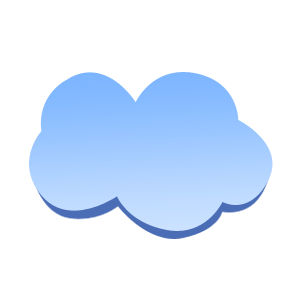 Väčšina aplikácií zvyšujúcich produktivitu sú buď nadmerné, alebo nepružné v súvislosti so zavedeným pracovným tokom. Výnimky z tohto pravidla sa často dokážu preletieť pod radar; uľahčte používanie počítača bez toho, aby to ovplyvnilo spôsob vašej práce.
Väčšina aplikácií zvyšujúcich produktivitu sú buď nadmerné, alebo nepružné v súvislosti so zavedeným pracovným tokom. Výnimky z tohto pravidla sa často dokážu preletieť pod radar; uľahčte používanie počítača bez toho, aby to ovplyvnilo spôsob vašej práce.
Hovorím o tých jednoduchých pomôckach, ktoré vo vašom doku často chýbajú, ale v pozadí ich silno zdvíhajú. Tieto nástroje si viete predstaviť, že sa dodávajú s budúcou verziou vášho operačného systému.
V rámci tejto kategórie sú spúšťače aplikácií légiou. Alfred, jeden z najpopulárnejších nosných rakiet, recenzoval Jeffry Thurana v roku 2010. Himmelbar používa odlišný prístup a nezameriava sa na klávesové skratky a dynamické vyhľadávanie, ani na preddefinované zoznamy aplikácií.
HimmelBar
Myšlienka je jednoduchá. HimmelBar pridá do panela s ponukami systému Mac OS X ikonu, ktorá sa zobrazí v zozname hľadať miesta, napríklad priečinky Aplikácie a Pomôcky. Ak váš Dock odráža vašu cenovú zbierku aplikácií, HimmelBar obsahuje tie, ktoré vytvorili váš užší výber. Alebo všetky, je to vaša voľba.

Aj keď HimmelBar funguje ako kúzlo v systéme Mac OS X 10.7 (Lion), treba poznamenať, že aplikácia sa už neudržiava. Táto webová stránka uvádza, že projekt bol pozastavený a posledná aktualizácia vychádza z decembra 2008.
Vyhľadajte miesta
Ako som už spomenul vyššie, užší zoznam HimmelBar existuje pre miesta vyhľadávania. Toto sú priečinky, ktorých aplikácie chcete zobraziť. V predvolenom nastavení bude HimmelBar prechádzať týmito zložkami v dvoch úrovniach a kompilovať aplikácie, ktoré nájde, do jedného veľkého zoznamu na každé miesto vyhľadávania. Niektoré z týchto vyhľadávacích polôh sú uvedené v predvoľbách, môžete však pridať aj svoje vlastné priečinky.
Mali by ste však vedieť, že ak priečinok, ktorý pridáte, je obsiahnutý v predchádzajúcom umiestnení vyhľadávania, nebude sa v ňom už zobrazovať. Inými slovami, do HimmelBar nemôžete pridať duplicitné referencie.
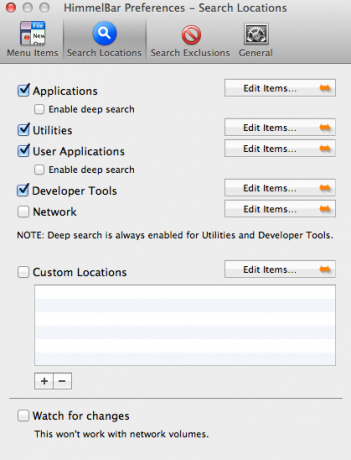
Pre každé z týchto miest vyhľadávania môžete niektoré položky upraviť, aby bol zoznam spravovateľnejší. Môžete tiež povoliť hĺbkové vyhľadávanie pre väčšinu z nich, čo HimmelBar vyzve, aby prehľadal svoje predvolené dve úrovne priečinkov. Ak máte katalóg s rozmarnými aplikáciami, môžete v nastavení povoliť možnosť „Pozor na zmeny“. Týmto sa automaticky aktualizuje zoznam aplikácií HimmelBar, bez toho, aby ste museli používať tlačidlo manuálneho obnovenia.
Ukončite bežiace aplikácie
V rozbaľovacej ponuke HimmelBar si všimnete dve ďalšie možnosti. Namiesto toho, aby ste na otváranie nových aplikácií používali HimmelBar, môžete ho tiež použiť na čistenie domu. Skryť všetko zametie všetky aplikácie, ktoré zapchávajú váš počítač, pod príslovečným kobercom. Naopak, Ukončite ostatné vyberie veľké zbrane a ukončí všetky aplikácie, ktoré sú momentálne spustené.

Ak chcete chrániť niektoré svoje aplikácie pred týmto procesom, môžete pridať do zoznamu preferencií. Takto ho môžete použiť napríklad na zatvorenie všetkých aplikácií okrem textového editora a internetového prehliadača.
Používate na počítači Mac veľa nástrojov tretích strán alebo sa spoločnosti Apple podarilo umiestniť väčšiu časť vášho hladu? Ktoré sú tie, s ktorými sa nemôžeš obísť? Navážte, v článku komentáre!
Som spisovateľ a študent počítačových vied z Belgicka. Vždy mi môžete dať láskavosť dobrým nápadom na článok, odporúčaním knihy alebo nápadom na receptúru.

